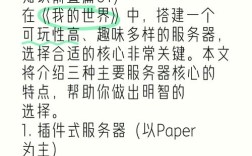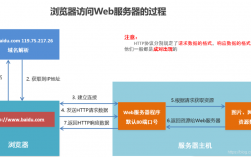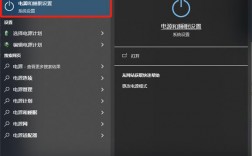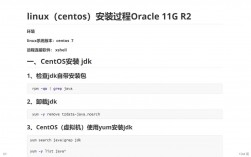虚拟机(Virtual Machine,简称VM)是一种软件实现的计算机环境,它模拟了一个完整的计算机系统,包括硬件和操作系统,通过使用虚拟机,用户可以在一台物理计算机上运行多个独立的虚拟计算机,每个虚拟机都可以运行不同的操作系统和应用程序,而它们之间互不干扰。
安装步骤
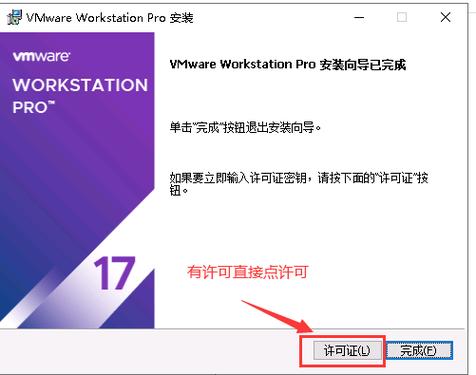
1、下载并安装虚拟机软件
选择虚拟机软件:常见的虚拟机软件有VMware Workstation、Oracle VM VirtualBox等,这些软件各有特点,可以根据个人需求选择,VMware Workstation适合企业级用户,功能全面;VirtualBox则是开源免费,适合个人和小型企业。
下载安装包:访问官方网站或可信的软件下载平台,下载所需版本的虚拟机软件安装包,可以从VMware官网下载VMware Workstation Pro的安装包。
安装软件:双击下载好的.exe文件,根据安装向导进行安装,在安装过程中,可以选择安装路径(建议安装在空间较大的磁盘分区),并输入许可证密钥(如果需要的话),安装完成后,启动虚拟机软件。
2、创建新虚拟机
打开虚拟机软件:启动已安装的虚拟机软件,如VMware Workstation。
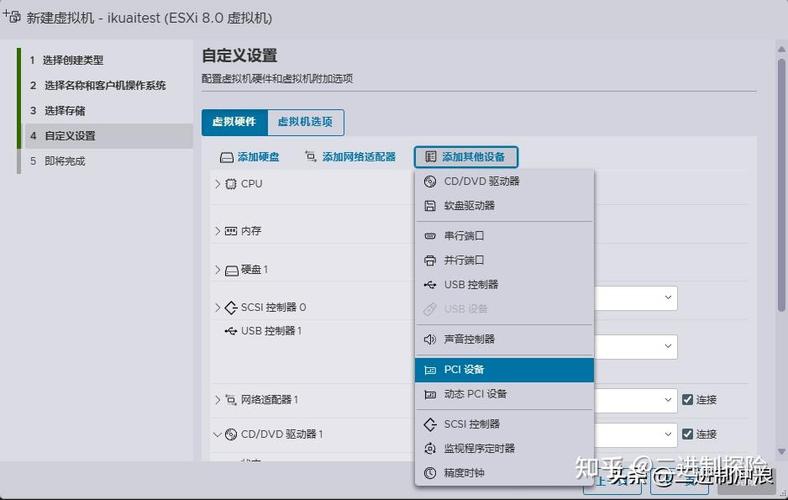
新建虚拟机:点击“创建新的虚拟机”按钮,进入新建虚拟机向导,可以选择典型(推荐)配置或自定义配置,对于大多数用户来说,典型配置已经足够使用。
选择操作系统映像:在创建虚拟机的过程中,需要选择一个操作系统映像(ISO文件),这个文件包含了操作系统的安装程序和相关文件,可以从官方网站或镜像站点下载所需的操作系统映像文件,如Ubuntu、CentOS等。
配置虚拟机设置:根据向导提示,为虚拟机命名、选择安装位置、指定磁盘容量等,还可以根据需要调整虚拟机的内存、处理器数量等硬件配置,建议将虚拟磁盘存储为单个文件以提高性能。
完成创建:检查虚拟机设置无误后,点击“完成”按钮,虚拟机已被成功创建并显示在虚拟机列表中。
3、安装操作系统
启动虚拟机:在虚拟机列表中选中刚创建的虚拟机,点击“启动”按钮,虚拟机会从指定的操作系统映像文件启动。
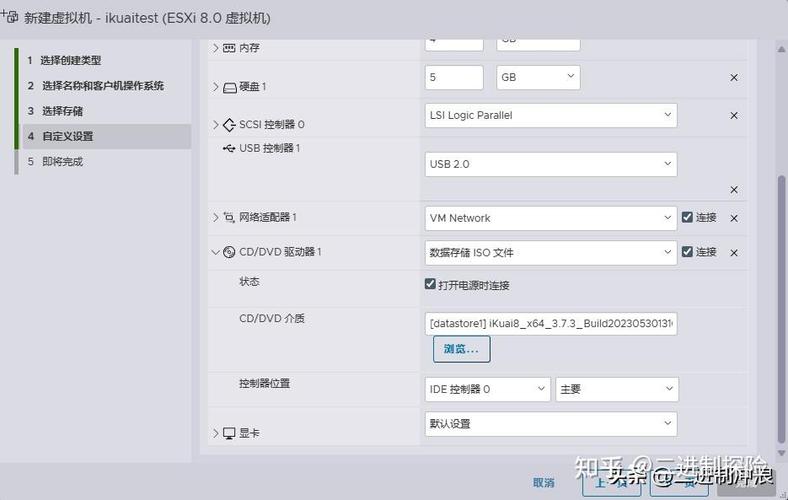
安装操作系统:按照屏幕提示进行操作系统的安装过程,这通常包括选择语言、时区、键盘布局等选项,以及设置用户名和密码等,安装过程可能需要一些时间,请耐心等待。
安装完成并配置:操作系统安装完成后,根据需要进行初步配置和个性化设置,在Linux系统中可以安装必要的软件包、更新系统等;在Windows系统中可以安装驱动程序、设置网络连接等。
表格归纳
| 步骤 | 描述 |
| 下载并安装虚拟机软件 | 选择并下载合适的虚拟机软件(如VMware Workstation、VirtualBox等),然后按照安装向导进行安装。 |
| 创建新虚拟机 | 打开虚拟机软件,点击“创建新的虚拟机”,选择操作系统映像文件,并根据向导提示配置虚拟机设置。 |
| 安装操作系统 | 启动虚拟机,按照屏幕提示进行操作系统的安装过程,并进行初步配置和个性化设置。 |
FAQs
1、Q: 如何选择适合自己的虚拟机软件?
A: 选择虚拟机软件时,可以考虑以下因素:功能需求(如是否需要高级功能如快照、克隆等)、预算(是否愿意购买商业版软件)、易用性(是否容易上手)以及兼容性(是否支持你的操作系统和硬件),VMware Workstation适合企业级用户,功能全面但需付费;VirtualBox则是开源免费,适合个人和小型企业。
2、Q: 如何获取操作系统映像文件?
A: 操作系统映像文件可以从官方网站或镜像站点下载,Ubuntu的官方网站提供了各种版本的桌面版和服务器版镜像文件供下载;CentOS的镜像文件可以从阿里云等镜像站点下载,在下载时,请确保选择与你的虚拟机配置相匹配的版本和架构(如x86_64)。